Setelah kemarin mengulas trik URL Redirect pada blog, sekarang kita masuk kebagian optimasi loading blog, yaitu Cara Mempercepat Loading Form Komentar Blogspot.
Tips yang saya terapkan juga cukup mudah cuman 2 (dua) langkah, yaitu dengan sedikit mengedit kode HTML saja.
Sebelum saya jelaskan lebih lanjut pahami terlebih dahulu kode HTML untuk Form komentar blog dibawah ini.
1. Kode HTML Original Form Komentar
2. Kode Yang Sudah DiModifikasi
3. Tutorial
Sedikit ulasan, seperti yang kita tahu,form komentar blog ini mempunyai/mengandung banyak error dan tidak valid HTML. Setelah sobat lihat kode HTML yang Ori dan yang sudah dimodifikasi, pasti rada sedikit aneh kan dengan kodenya?? Anehnya karena pemanggilan iframe'nya dibuat terpisah menjadi dua bagian. Kode src yang biasanya digunakan untuk memanggil data external, lah koq dipisah. Inilah yang sedikit membuat loadingnya lambat.
Pehatikan saja load elemen bagian sidebar pasti lebih duluan nongol daripada form komentar. Seharusnya kan form komentar yang nongol duluan karena satu urutan setelah konten. Iya sih, sekilas memang tidak kelihatan/tidak terlalu diperhatikan. Tapi bila sobat ada yang merasakan hal yang sama dengan saya (haha kek lirik lagu galau aja yah!! :p ) Sobat bisa sedikit meminimalisir loading form komentar dengan cara berikut.
2. Cari kode dibawah ini
Penjelasan:
Perhatikan kode HTML diatas, pada
3. Pindahkan kode
Penjelasan:
Kalau dilihat kode tersebut ada 2, jadi ganti semuanya saja.
4. Langkah terakhir simpan template.
Seperti itulah Tips Mempercepat Loading Form Komentar Blog. Selamat mencoba dan ditunggu tanggapannya.
Tips yang saya terapkan juga cukup mudah cuman 2 (dua) langkah, yaitu dengan sedikit mengedit kode HTML saja.
Sebelum saya jelaskan lebih lanjut pahami terlebih dahulu kode HTML untuk Form komentar blog dibawah ini.
1. Kode HTML Original Form Komentar
2. Kode Yang Sudah DiModifikasi
3. Tutorial
Sedikit ulasan, seperti yang kita tahu,form komentar blog ini mempunyai/mengandung banyak error dan tidak valid HTML. Setelah sobat lihat kode HTML yang Ori dan yang sudah dimodifikasi, pasti rada sedikit aneh kan dengan kodenya?? Anehnya karena pemanggilan iframe'nya dibuat terpisah menjadi dua bagian. Kode src yang biasanya digunakan untuk memanggil data external, lah koq dipisah. Inilah yang sedikit membuat loadingnya lambat.
Pehatikan saja load elemen bagian sidebar pasti lebih duluan nongol daripada form komentar. Seharusnya kan form komentar yang nongol duluan karena satu urutan setelah konten. Iya sih, sekilas memang tidak kelihatan/tidak terlalu diperhatikan. Tapi bila sobat ada yang merasakan hal yang sama dengan saya (haha kek lirik lagu galau aja yah!! :p ) Sobat bisa sedikit meminimalisir loading form komentar dengan cara berikut.
Tutorial
1. Langsung wae mlebu Edit HTML dan Lanjutkan. Jangan lupa centang pada "Expand Widget Template, dan tidak ada salahnya buat BackUp template sobat.2. Cari kode dibawah ini
Kode HTML Original Form Komentar
<a expr:href='data:post.commentFormIframeSrc' id='comment-editor-src'/> <iframe allowtransparency='true' class='blogger-iframe-colorize blogger-comment-from-post' frameborder='0' height='520' id='comment-editor' name='comment-editor' src='' width='100%'/>
Penjelasan:
Perhatikan kode HTML diatas, pada
data:post.commentFormIframeSrc dan juga src='' itu yang bikin aneh, target "src iframe" yang dibiarkan kosong.3. Pindahkan kode
data:post.commentFormIframeSrc kedalam target src'' yang kosong. Sehingga menjadi seperti dibawah ini:Kode Yang Sudah DiModifikasi
<a expr:href='data:post.commentFormIframeSrc' id='comment-editor-src'/> <iframe allowtransparency='true' class='blogger-iframe-colorize blogger-comment-from-post' frameborder='0' height='520' id='comment-editor' name='comment-editor' src='data:post.commentFormIframeSrc' width='100%'/>
Penjelasan:
Kalau dilihat kode tersebut ada 2, jadi ganti semuanya saja.
4. Langkah terakhir simpan template.
Seperti itulah Tips Mempercepat Loading Form Komentar Blog. Selamat mencoba dan ditunggu tanggapannya.

































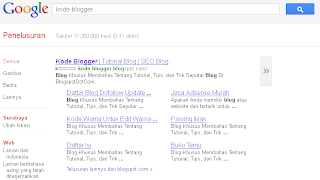












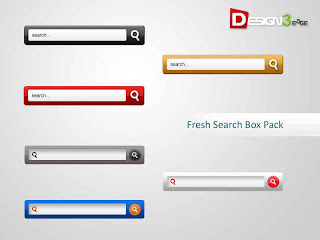 Search Box Simpel dan Keren Untuk Blogspot
Search Box Simpel dan Keren Untuk Blogspot




